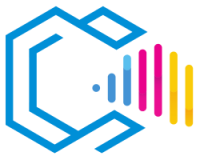O GIMP é um programa livre e de código aberto para edição de imagens rasterizadas. É uma aplicação de software poderosa que pode ser usada para retoque de fotografias, composição de imagens e criação de gráficos digitais, incluindo ilustrações, ícones, logotipos e designs web.

O GIMP é uma ferramenta robusta que oferece uma ampla gama de características, incluindo:
- Ferramentas de pintura, seleção e edição de imagens, como pincéis, lápis, aerógrafos, clonagem, transformação, gradientes, padrões e camadas.
- Suporte a múltiplos formatos de arquivo, edição não destrutiva, scripts em Python, manipulação avançada de cores e muito mais.
Um editor de gráficos rasterizados é um aplicativo de software que permite aos usuários criar e editar imagens baseadas em pixels. Os gráficos rasterizados são imagens compostas por uma matriz de pixels, permitindo um alto grau de detalhe e precisão em fotografias e designs.
O GIMP, como um dos editores de gráficos rasterizados mais utilizados no mundo, juntamente com o Adobe Photoshop, é uma excelente opção para designers profissionais e amadores que buscam uma ferramenta poderosa e versátil com inúmeras funcionalidades.
Características do GIMP
O GIMP é um editor de imagens rasterizadas livre e de código aberto que oferece uma ampla gama de recursos para criar e editar imagens.
Características principais:
- Ferramentas de pintura: O GIMP oferece uma variedade de pincéis, lápis, aerógrafos e ferramentas de clonagem para editar e criar imagens.
- Edição avançada de imagens: Permite retocar, corrigir e aprimorar fotografias com ferramentas de clonagem, remoção de imperfeições e ajustes de cor.
- Camadas e máscaras: O GIMP utiliza camadas e máscaras para edição não destrutiva e para combinar imagens de forma flexível.
- Compatibilidade com múltiplos formatos: Pode importar e exportar uma ampla gama de formatos de arquivo, incluindo JPEG, PNG, GIF, TIFF e PSD (Photoshop).
Outras características:
- Suporte a plugins e extensões: O GIMP permite que os usuários expandam a funcionalidade do programa com uma grande variedade de plugins.
- Ferramentas avançadas de seleção: Oferece ferramentas como caminhos, seleção difusa, tesouras inteligentes e seleção por cor.
- Manipulação avançada de cores: Permite ajustar níveis, curvas, balanço de cores, matiz e saturação.
- Edição de texto: Permite adicionar e editar texto com diversas opções de formatação.
- Interface personalizável: Os usuários podem personalizar a disposição e o comportamento das ferramentas de acordo com suas preferências.
Usos comuns do GIMP:
- Retoque fotográfico: Melhorar e corrigir fotografias digitais.
- Criação de gráficos web: Projetar e otimizar imagens para sites e aplicações.
- Design gráfico: Criar cartazes, folhetos, cartões e outros materiais gráficos.
- Ilustrações digitais: Desenhar e pintar ilustrações do zero.
- Composição de imagens: Combinar múltiplas imagens em uma única para criar composições complexas.
Vantagens do GIMP
Aqui estão algumas vantagens de usar o GIMP:
- É gratuito e de código aberto: O GIMP é acessível a todos e permite que os usuários contribuam para o desenvolvimento do programa.
- Compatível com múltiplos formatos de arquivo: Suporta uma ampla gama de formatos, facilitando o trabalho com diferentes tipos de imagens.
- Oferece uma ampla gama de funcionalidades: Desde ajustes básicos até manipulações avançadas, o GIMP é versátil para diversos projetos.
- Fácil de usar: Sua interface intuitiva permite que iniciantes e profissionais trabalhem eficientemente.
- Personalizável: Suporta plugins e scripts para adaptar o programa a necessidades específicas.
- Estável e confiável: O GIMP é um programa estável e confiável testado por milhões de usuários em todo o mundo.
- Em constante desenvolvimento: A comunidade de desenvolvedores adiciona continuamente novas funções e melhorias.
Exemplos de como essas vantagens podem ser úteis:
- Acessibilidade econômica: Ideal para estudantes e artistas com orçamentos limitados que precisam de ferramentas profissionais.
- Versatilidade de formatos: Facilita a colaboração e a troca de arquivos com usuários de outros programas.
- Amplas capacidades: Permite realizar tarefas que vão desde retoques simples até composições de imagens complexas.
- Facilidade de uso: Usuários de todos os níveis de experiência podem criar imagens atraentes.
- Personalização: Os usuários podem adaptar o GIMP às suas necessidades específicas.
- Estabilidade e confiabilidade: Os usuários podem confiar que o programa funcionará corretamente.
- Desenvolvimento contínuo: Os usuários sempre têm acesso às últimas funcionalidades e melhorias.
No geral, o GIMP é uma excelente opção gratuita para designers profissionais e amadores que buscam uma ferramenta poderosa e versátil para criar gráficos rasterizados.
O GIMP é gratuito e de código aberto?
Sim, o GIMP é gratuito e de código aberto. Isso significa que qualquer pessoa pode baixá-lo e usá-lo sem custo. Além disso, o código-fonte do GIMP está disponível para que qualquer um possa visualizá-lo, modificá-lo e melhorá-lo.
O GIMP é um software livre protegido pela Licença Pública Geral GNU (GPL). A GPL permite que os usuários copiem, distribuam, modifiquem e redistribuam o software livremente, desde que certos requisitos sejam atendidos.
O GIMP é um projeto de código aberto desenvolvido por uma comunidade de voluntários. Os desenvolvedores trabalham constantemente para melhorar o programa e adicionar novas funcionalidades e compatibilidades.
O GIMP é compatível com múltiplos formatos de arquivo?
Sim, o GIMP é compatível com múltiplos formatos de arquivo. Ele suporta diversos formatos, incluindo:
- Formatos rasterizados: JPEG, PNG, GIF, BMP, TIFF e mais.
- Formatos do Photoshop: PSD, permitindo trabalhar com arquivos do Adobe Photoshop.
- Formatos de alta profundidade de cor: Suporta imagens de 16 e 32 bits por canal.
Essa compatibilidade facilita a importação e exportação de imagens, integrando-se a diversos fluxos de trabalho.
O GIMP é fácil de usar?
Sim, o GIMP é fácil de usar. Ele possui uma interface de usuário intuitiva projetada para ser fácil de aprender e usar. Mesmo usuários iniciantes podem criar gráficos rasterizados atraentes com o GIMP.
O GIMP oferece uma ampla gama de ferramentas e funções para criar e editar imagens. No entanto, essas ferramentas e funções estão organizadas de maneira lógica, facilitando encontrar o que você precisa.
O GIMP também inclui uma vasta documentação e recursos de aprendizagem que podem ajudar os usuários a aprender a usar e personalizar o programa.
O GIMP é personalizável?
Sim, o GIMP é personalizável. Ele suporta uma ampla gama de plugins e extensões que permitem aos usuários adaptar o programa para atender a necessidades específicas.
Plugins são pequenos programas que podem ser adicionados ao GIMP para adicionar novas funções ou melhorar as existentes. Os plugins estão disponíveis para diversos propósitos, incluindo:
- Adicionar novas ferramentas e funções: Plugins podem adicionar novas ferramentas e recursos ao GIMP, permitindo que os usuários realizem tarefas que de outra forma não seriam possíveis.
- Melhorar funções existentes: Plugins podem melhorar as funções existentes do GIMP, tornando-as mais poderosas ou fáceis de usar.
- Personalizar a interface do usuário: Plugins podem personalizar a interface do GIMP, tornando-a mais atraente ou funcional.
Scripts podem automatizar tarefas repetitivas, economizando tempo e aumentando a eficiência.
O que são gráficos rasterizados?
Os gráficos rasterizados são imagens compostas por uma matriz de pixels, cada um com sua própria cor e brilho. Isso permite representar fotografias e detalhes complexos com grande realismo. No entanto, ao serem ampliados, podem perder qualidade e aparecer pixelados, ao contrário dos gráficos vetoriais, que são independentes da resolução.
Por exemplo, uma fotografia digital é um gráfico rasterizado. Se for ampliada demais, os pixels individuais tornam-se visíveis, afetando a nitidez da imagem.
Desvantagens do GIMP
Embora o GIMP seja uma ferramenta poderosa, possui algumas desvantagens:
- Curva de aprendizado: As funções avançadas podem exigir tempo para serem dominadas.
- Falta de algumas funcionalidades avançadas: Em comparação com programas comerciais como o Photoshop, pode carecer de certos recursos profissionais.
- Compatibilidade limitada com formatos proprietários: A abertura de arquivos PSD complexos pode apresentar problemas.
- Interface diferente: Usuários acostumados a outros programas podem precisar de tempo para se adaptar.
É importante considerar essas limitações ao escolher o GIMP como ferramenta principal de edição de imagens.
Quem usa o GIMP?
O GIMP é utilizado por uma ampla gama de usuários:
- Fotógrafos: Para retocar e melhorar imagens.
- Designers gráficos: Na criação de materiais visuais.
- Artistas digitais: Para ilustrações e pinturas digitais.
- Desenvolvedores web: Na criação e otimização de gráficos para a web.
- Educadores e estudantes: Como ferramenta educacional em cursos de design e arte.
Sua gratuidade e versatilidade o tornam acessível para profissionais e entusiastas em diversas indústrias.
Versões do GIMP
| Versão | Data de lançamento | Descrição |
|---|---|---|
| 2.10.34 | 22 de dezembro de 2022 | Última versão estável com melhorias e correções de bugs. |
| 2.10.30 | 21 de dezembro de 2021 | Melhorias no suporte a formatos e desempenho. |
| 2.10.24 | 28 de março de 2021 | Atualizações menores e correções de bugs. |
| 2.10 | 27 de abril de 2018 | Lançamento com melhorias significativas no processamento. |
| 2.8 | 3 de maio de 2012 | Introduziu o modo de janela única e melhorias na interface. |
Descrição geral das versões do GIMP:
- Versões 2.8 e anteriores: Implementaram o modo de janela única e melhorias básicas.
- Versões 2.10 e posteriores: Incluíram suporte a alta profundidade de cor, novas ferramentas e melhorias no desempenho.
Principais características e melhorias:
- Processamento de imagens de alta qualidade: Suporte a 16/32 bits por canal, HDR.
- Novas ferramentas: Transformações unificadas, ferramentas de deformação.
- Interface atualizada: Mais moderna e personalizável.
- Melhorias no desempenho: Processamento mais rápido e eficiente.
Formatos de exportação do GIMP
O GIMP pode exportar para uma ampla variedade de formatos:
- JPEG: Formato comum para fotografias com compressão.
- PNG: Suporta transparências, ideal para gráficos web.
- GIF: Suporta animações e transparências simples.
- TIFF: Formato de alta qualidade utilizado em impressão.
- PSD: Permite salvar arquivos no formato do Photoshop.
- BMP, PDF, HEIF: Entre outros formatos compatíveis.
Descrição dos formatos:
- JPEG: Ideal para fotografias com bom equilíbrio entre qualidade e tamanho de arquivo.
- PNG: Útil para gráficos com transparências e qualidade sem perdas.
- GIF: Adequado para animações simples e gráficos com poucas cores.
- TIFF: Utilizado em impressão profissional pela sua alta qualidade.
- PSD: Compatível com o Adobe Photoshop, facilita a colaboração.
Onde conseguir o GIMP
O GIMP está disponível para download gratuito no site oficial:
Para baixar o GIMP:
- Visite www.gimp.org.
- Clique em «Download».
- Selecione seu sistema operacional (Windows, macOS, Linux).
- Siga as instruções para baixar o instalador.
Como instalar o GIMP:
- Abra o arquivo baixado.
- Siga as instruções do assistente de instalação.
- Após a instalação, inicie o GIMP a partir do menu de aplicativos.
GIMP em português:
- O GIMP detecta automaticamente o idioma do sistema operacional.
- Se precisar alterar o idioma:
- Abra o GIMP.
- Vá em Editar > Preferências > Interface.
- Selecione «Português» no menu de idioma.
- Reinicie o GIMP para aplicar as mudanças.
GIMP online:
- Não existe uma versão oficial do GIMP online.
- No entanto, há ferramentas semelhantes baseadas na web, mas não são oficiais nem oferecem todas as funcionalidades do GIMP.
Como aprender a usar o GIMP
Dicas para aprender o GIMP:
- Comece pelos conceitos básicos: Familiarize-se com a interface e as ferramentas essenciais.
- Utilize tutoriais: Existem numerosos tutoriais online e vídeos explicativos.
- Pratique: A experiência prática é fundamental para dominar as ferramentas.
- Participe de comunidades: Participar de fóruns e grupos pode oferecer suporte e conselhos úteis.
Recursos para aprender o GIMP:
- Documentação oficial: Disponível no site do GIMP.
- Tutoriais online: Plataformas como YouTube oferecem guias passo a passo.
- Livros e manuais: Existem publicações especializadas em GIMP em português.
- Cursos online: Plataformas educacionais oferecem cursos gratuitos e pagos.
O que é melhor: GIMP ou Photoshop?
GIMP e Adobe Photoshop são programas líderes em edição de imagens rasterizadas. A escolha entre ambos depende das necessidades e preferências do usuário.
| Característica | GIMP | Adobe Photoshop |
|---|---|---|
| Preço | Gratuito | Assinatura paga |
| Sistema operacional | Windows, macOS, Linux | Windows, macOS |
| Formatos de arquivo | JPEG, PNG, GIF, TIFF, PSD, etc. | JPEG, PNG, GIF, TIFF, PSD, RAW, etc. |
| Funcionalidades avançadas | Ampla gama, extensível com plugins | Funcionalidades profissionais avançadas |
| Suporte e atualizações | Comunidade aberta | Suporte oficial da Adobe |
| Integração | Limitada | Integração com a suíte Adobe (Illustrator, InDesign) |
Vantagens do GIMP:
- Gratuito e acessível.
- Personalizável e extensível.
- Disponível em múltiplas plataformas, incluindo Linux.
Desvantagens do GIMP:
- Pode carecer de algumas funcionalidades avançadas do Photoshop.
- Menor integração com outros programas profissionais.
Vantagens do Photoshop:
- Padrão da indústria com funcionalidades avançadas.
- Integração com outros produtos da Adobe.
- Suporte e atualizações constantes.
Desvantagens do Photoshop:
- Custo elevado devido à assinatura.
- Requer equipamentos mais potentes.
- Não disponível para Linux.
Conclusão:
- GIMP é ideal para usuários que buscam uma solução gratuita e poderosa, adequada para a maioria das tarefas de edição.
- Photoshop é preferível para profissionais que necessitam de funcionalidades avançadas e uma integração completa com outros produtos da Adobe.